一加6t双系统刷入教程
手机需要升级到H2OS 11系统。
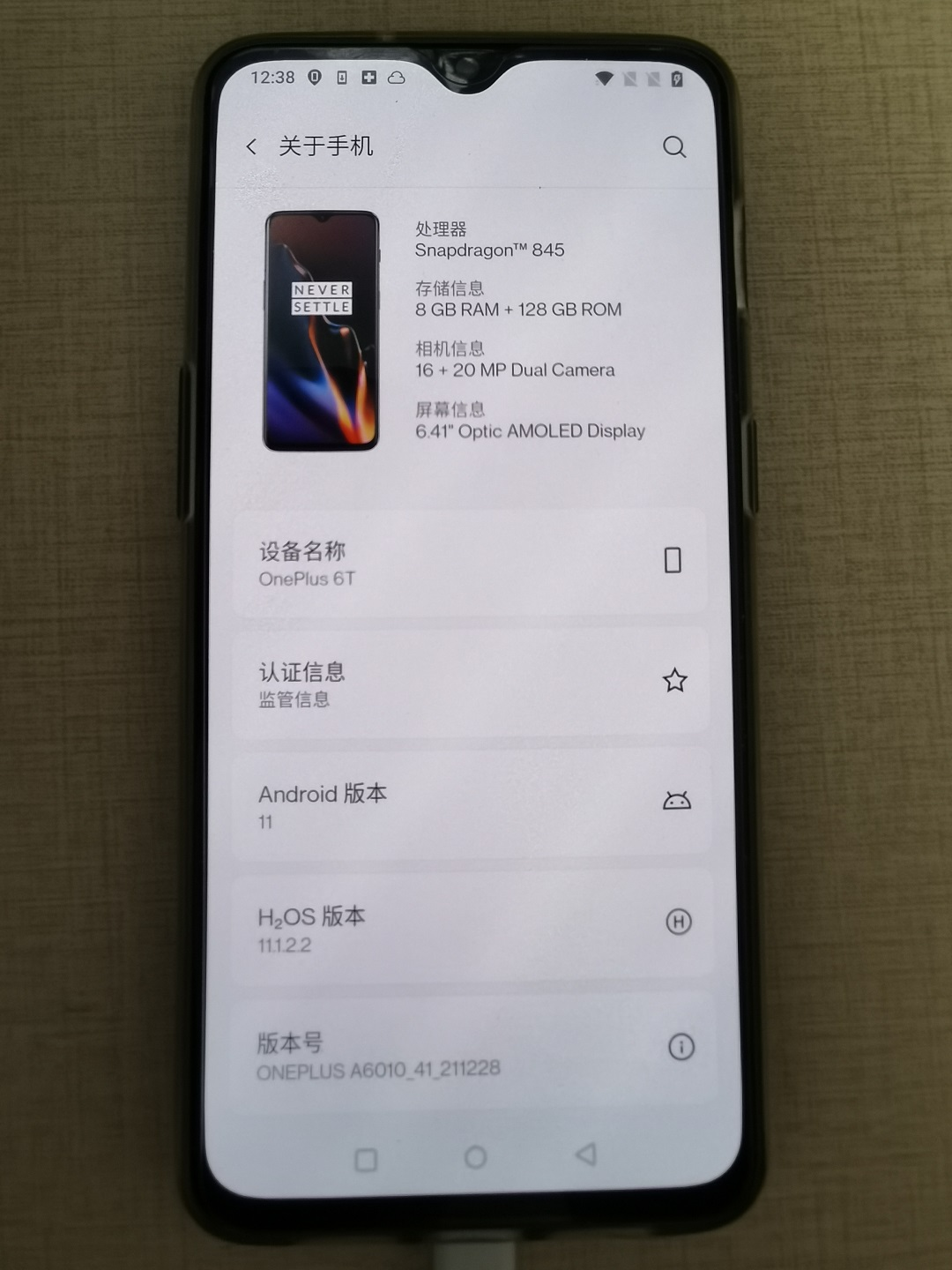
解锁Bootloader
在开发者选项里面打开使用oem解锁,以及高级重启
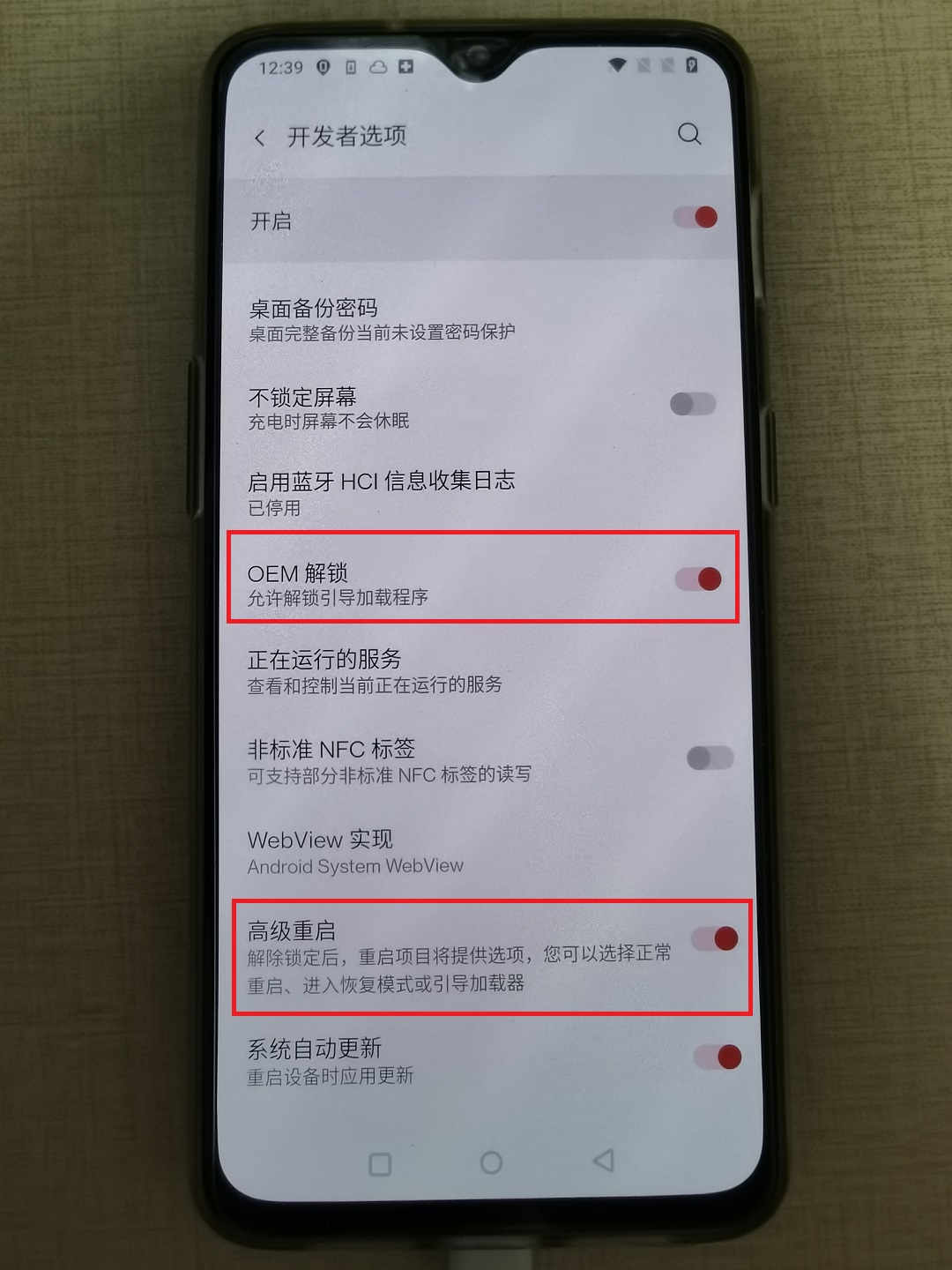
关机,按【音量+】【音量-】【电源】组合键,重启到bootloader界面,可以看到设备状态为locked(未解锁),需要先进行解锁操作。
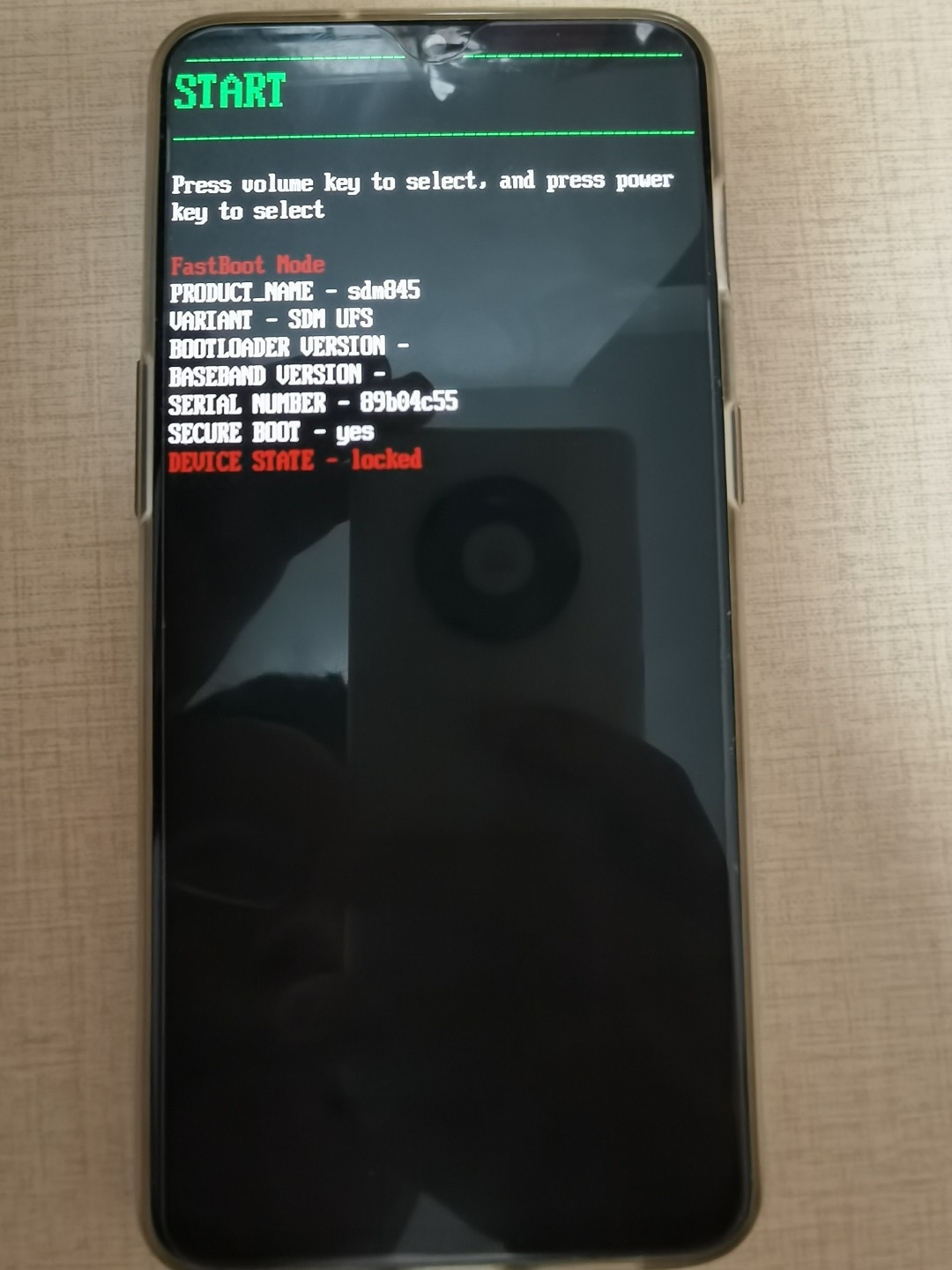
设备连接到电脑,在powershell输入以下解锁命令:
fastboot oem unlock
按照提示进行操作,【音量+/-】为上下键,【电源】键确认。
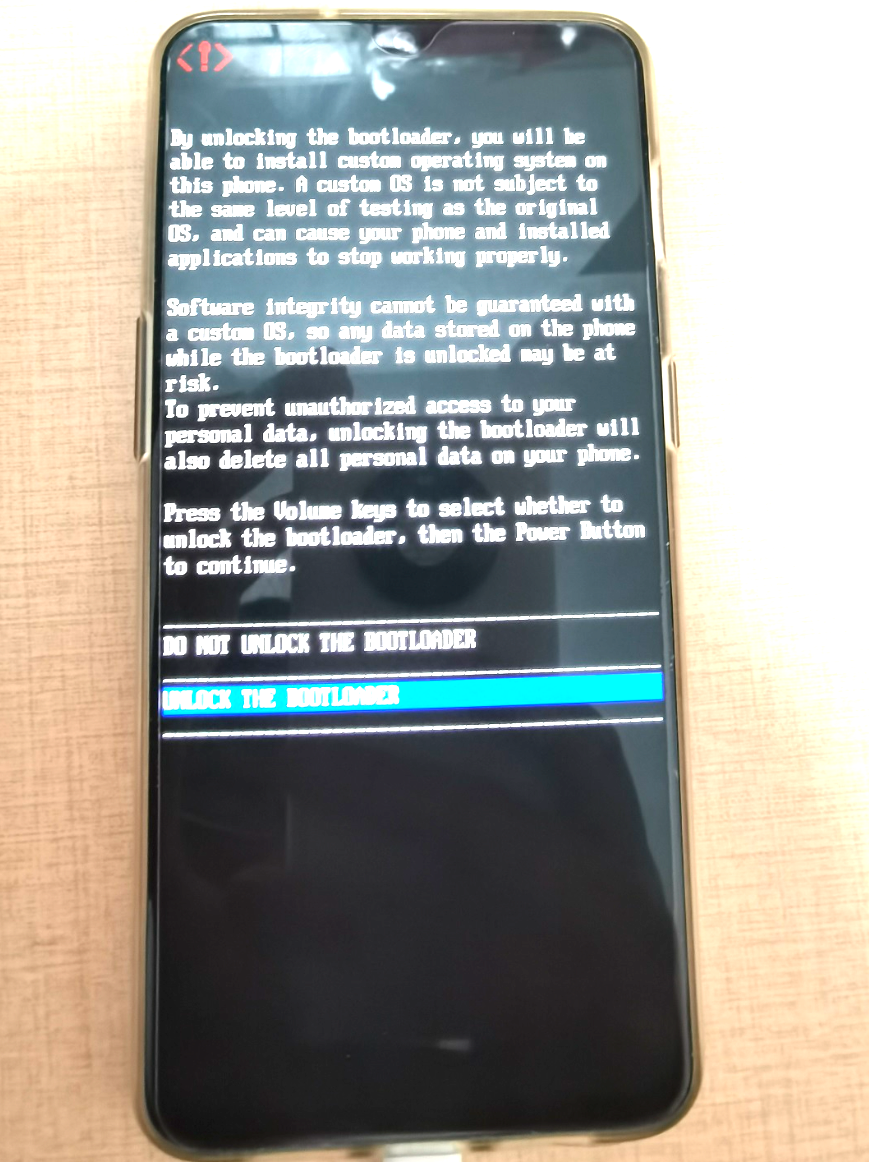
等待设备重启。
新增OpenHarmony用户数据分区
该方案是暂时的,目的是隔离安卓的用户分区,影响是不能数据共享,后面有没有其他更好的解决方案。
通过以下命令启动TWRP:
fastboot boot .\TWRP-3.7.0_12-fajita.img
parted工具获取链接:https://pan.baidu.com/s/1mnZPl7uPo5J0R9WIKGJQIQ?pwd=d1c8
提取码:d1c8
用adb将分区管理软件上传到设备,命令如下:
adb push parted /storage
adb shell
cp /storage/parted /sbin/
chmod 755 /sbin/parted

创建分区
umount /data && umount /sdcard
parted /dev/block/sda
resizepart 17
# 62GB
mkpart ohdata ext4 62GB 125GB
# p 查看分区
# quit 退出parted
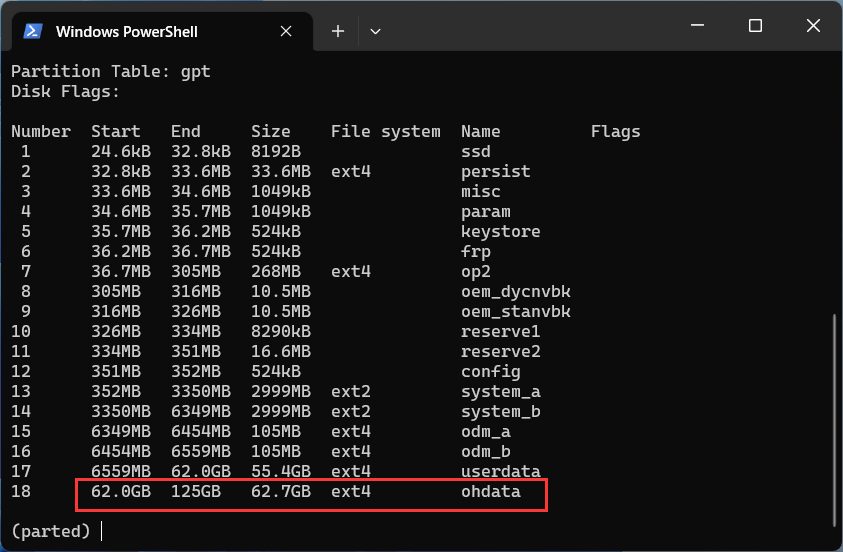
恢复分区:
parted /dev/block/sda
p # 查看分区信息
rm 99 # 删除99分区
resizepart 17
$ 125GB # 从 p 查得出总磁盘
刷入LineageOS(Android13)
下载固件
lineageos固件
下载刷机所需要的文件,包括lineage-20.0-xxxxxxx-nightly-fajita-signed.zip、boot.img、dtbo.img、vbmeta.img。
重启到bootloader,使用以下命令刷入固件:
先设置为A槽,刷入文件
fastboot set_active a
fastboot erase dtbo
fastboot flash dtbo dtbo.img
fastboot erase vbmeta
fastboot flash vbmeta vbmeta.img
fastboot erase boot
fastboot flash boot boot.img
再设置为B槽,刷入文件
fastboot set_active b
fastboot erase dtbo
fastboot flash dtbo dtbo.img
fastboot erase vbmeta
fastboot flash vbmeta vbmeta.img
fastboot erase boot
fastboot flash boot boot.img
关机情况下,按【电源】和【音量-】组合键,进入Recovery模式。
确认当前活动槽为B槽,因为备份模式,系统将会安装在A槽。
选择“Apply Update”, 接着选“Apply from ADB”,然后等待sideload。
输入以下命令:
adb sideload lineage-20.0-xxxxxxx-nightly-fajita-signed.zip
等待安装完成,进入安卓系统。
刷入TWRP
下载TWRP选择TWRP-3.7.0_12-fajita版本,分别下载img和zip文件。
重启进入bootloader,通过以下命令启动TWRP:
fastboot boot .\TWRP-3.7.0_12-fajita.img
刷入TWRP,选择【高级】->【ADB Sideload】,命令行输入:
adb sideload .\TWRP-3.7.0_12-fajita.zip
刷入OpenHarmony
获取固件
解压后得到:
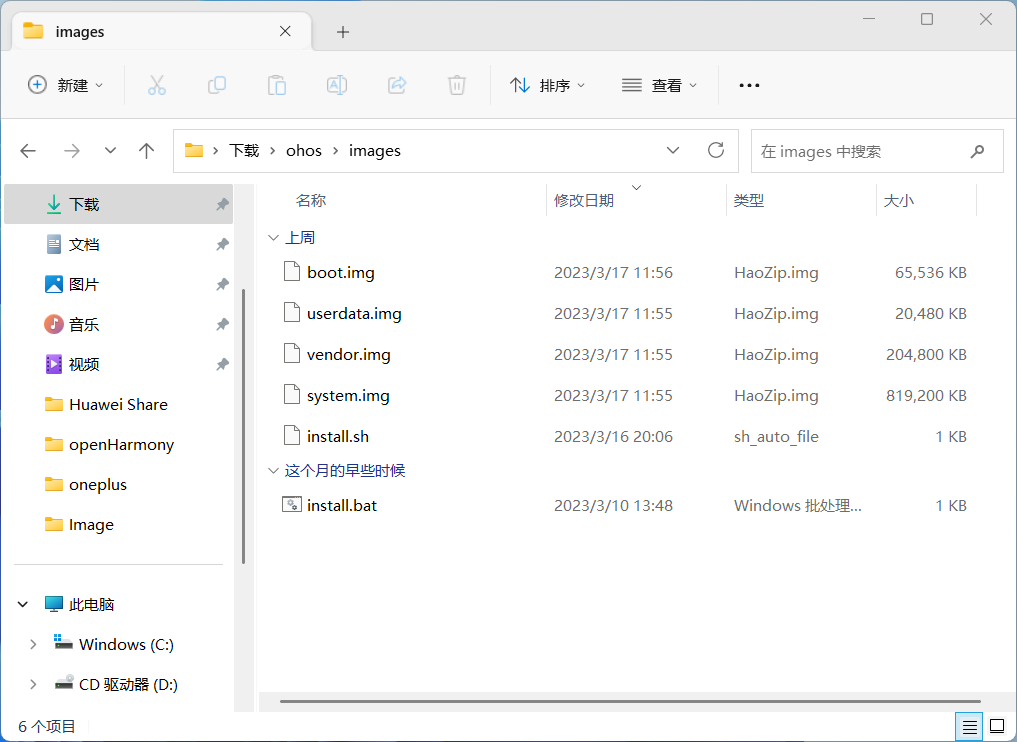
重启进入Bootloader模式,在windows模式下,运行install.bat脚本,linux下执行install.sh脚本。
等待设备重启,进入OpenHarmony系统。
转载自:https://gitee.com/ohos_port/doc/blob/b8f8b984decac20ebe74cde9dfcc0cb5b920e630/install_ohos_and_android.md